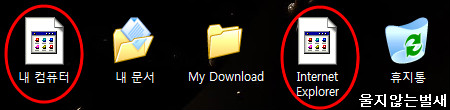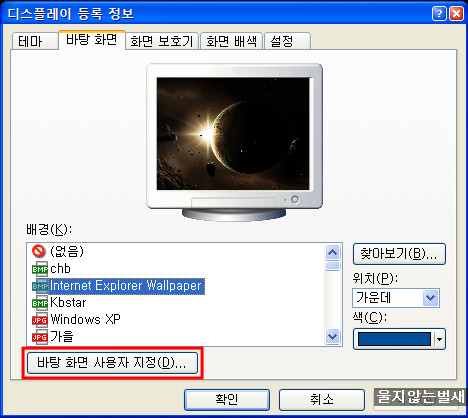윈도우를 사용하다 보면 바탕 화면에 배열된 아이콘 일부가 위의 그림과 같이 원래 아이콘에서 완전히 깨어지는 경우가 있습니다.
특히 특정 프로그램(게임 포함)을 사용하므로 인하여 해상도가 일시적으로 변경되는 등의 원인으로 이런 현상이 심한 경우가 있습니다.
이런 경우 어떻게 원래 아이콘으로 복원을 하는지 알아보면 일부 인터넷에서 추천하는 방법에서의 문제점도 확인해 보겠습니다.
먼저 바탕 화면의 [내 컴퓨터] 아이콘을 복원하는 방법은 아주 쉬우며, 우선 바탕 화면의 빈 공간에 마우스 우클릭을 하여 [속성]을 클릭합니다.
생성된 창에서 [바탕 화면] - [바탕 화면 사용자 지정] 버튼을 클릭합니다.
[바탕 화면 항목]에서 제시되는 바탕 화면 아이콘의 기본값을 확인할 수 있으며 해당 기본값을 복원해 줄 수 있는 버튼이 존재합니다. [기본값 복원]을 클릭하시면 정상적으로 내 컴퓨터 아이콘이 정상으로 돌아옵니다.
하지만 Windows XP SP3로 올라오면서 Internet Explorer 관련 바탕 화면 아이콘이 사라져 있는 것을 확인할 수 있습니다.
이 부분은 인터넷 상에서는 SP2 버전 때와 같은 레지스트리 키값을 입력하는 방식으로 해결하려고 하지만 실제 해당 키값이 이미 등록되어 있는 경우에도 여전히 바탕 화면의 Internet Explorer 아이콘이 복원되지 않는 문제가 발생합니다.
HKEY_CURRENT_USER\Software\Microsoft\Windows\CurrentVersion\Explorer\HideDesktopIcons\NewStartPanel

해당 아이콘의 복원을 위해서는 마이크로소프트사에서 제공하는 PowerToys - Tweak UI 프로그램을 이용하시면 손쉽게 해결할 수 있습니다. (이 프로그램으로는 내 컴퓨터 아이콘 등 깨어진 아이콘을 한 번에 모두 복원이 가능합니다.)
프로그램을 설치하시고 좌측 메뉴의 [Repair] 항목에서 메모리로 부터 모든 Explorer 아이콘을 복원해 줄 수 있는 [Rebuild Icons]를 선택하신 후 [Repair Now]를 클릭하시면 해결이 됩니다.
하단의 주의 사항에는 사용자가 배열을 지정한 아이콘의 위치는 손상이 될 수 있으므로 복원이 이루어진 후 아이콘 위치 설정은 재설정하시면 된다고 밝히고 있습니다.
이와 같은 방법을 통해 바탕 화면에 있는 아이콘이 깨져서 복원이 되지 않는 경우 손쉽게 해결하실 수 있습니다.